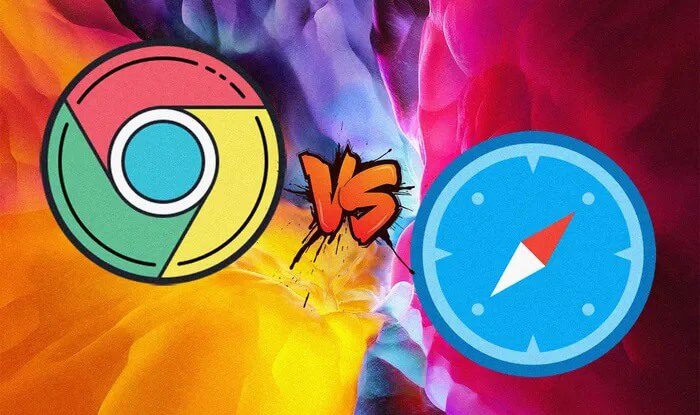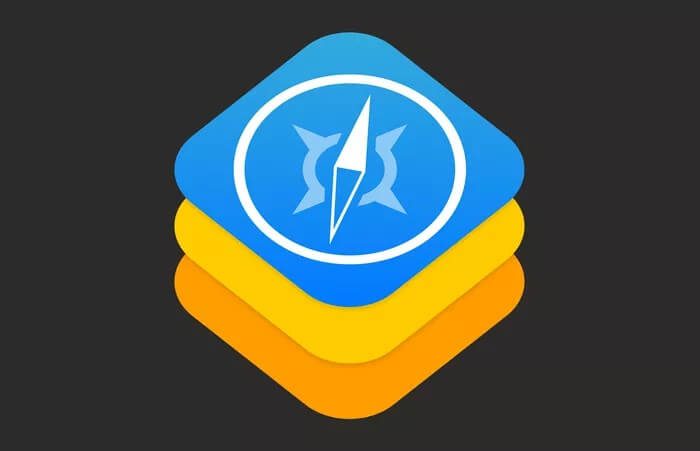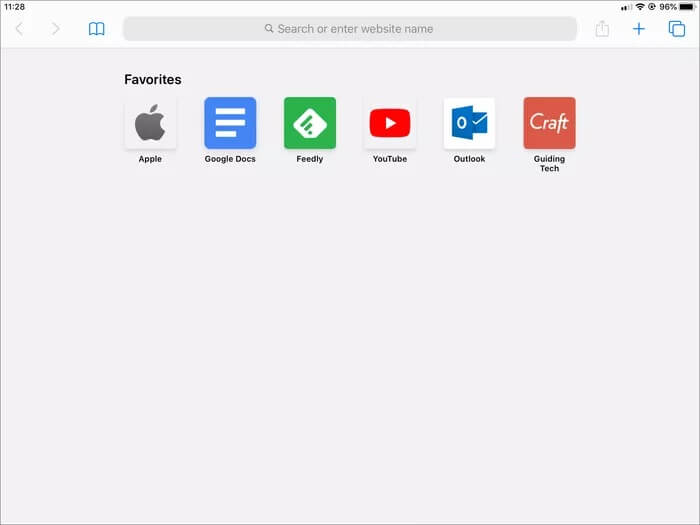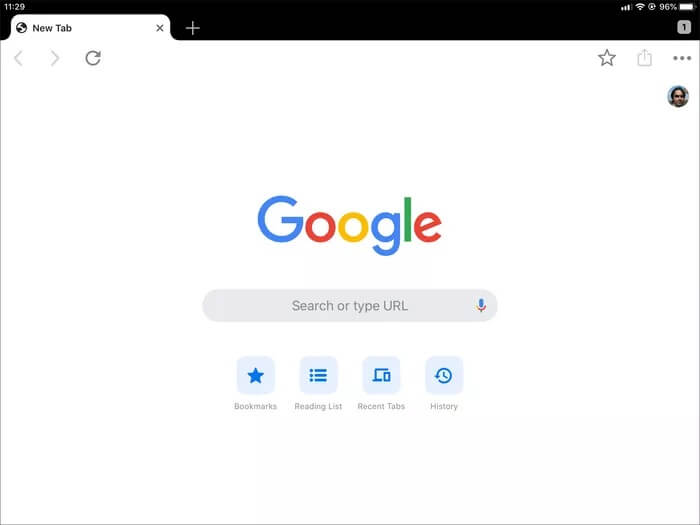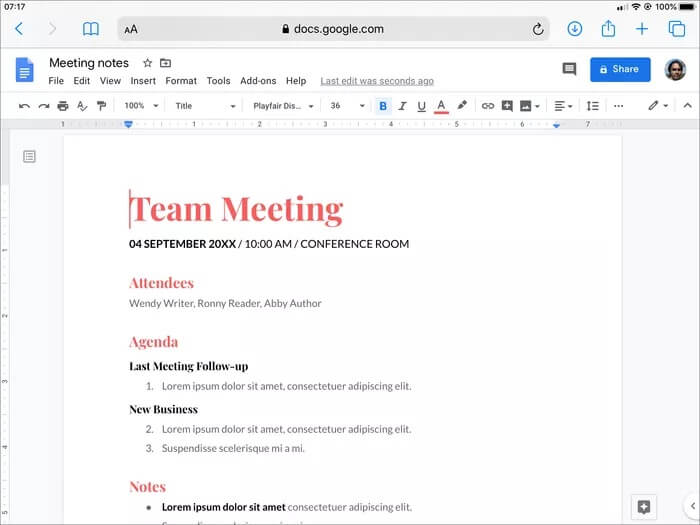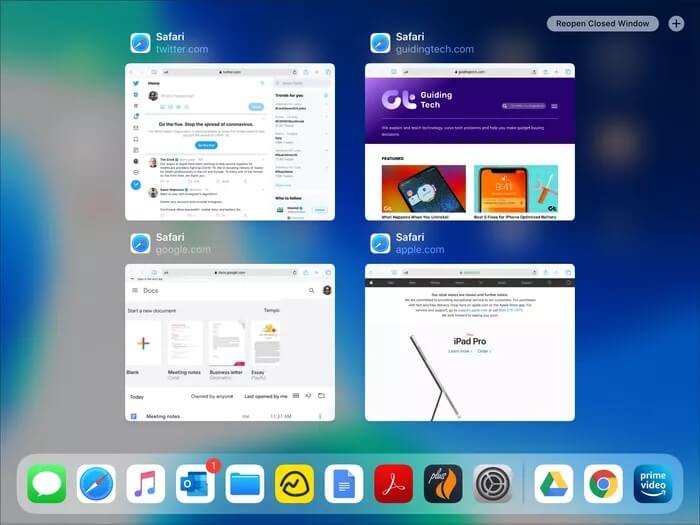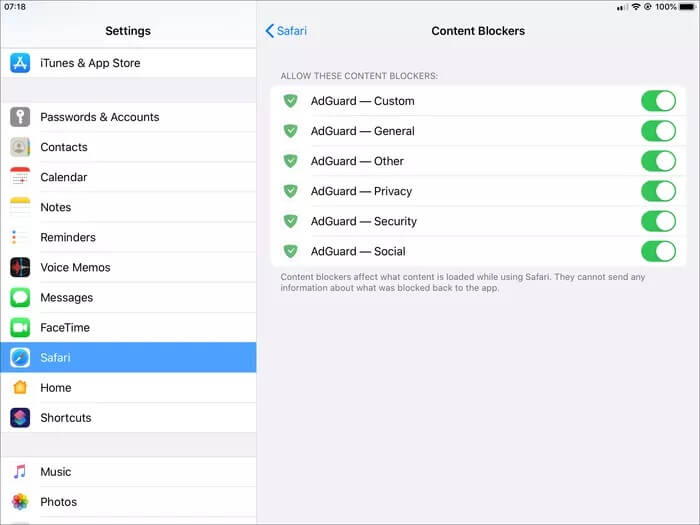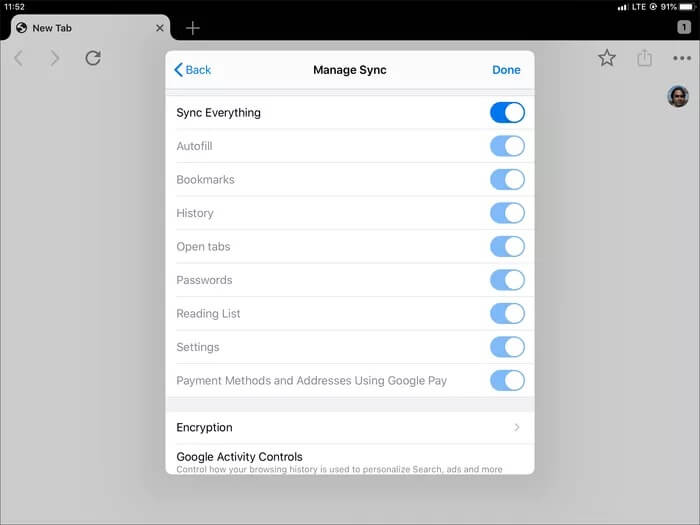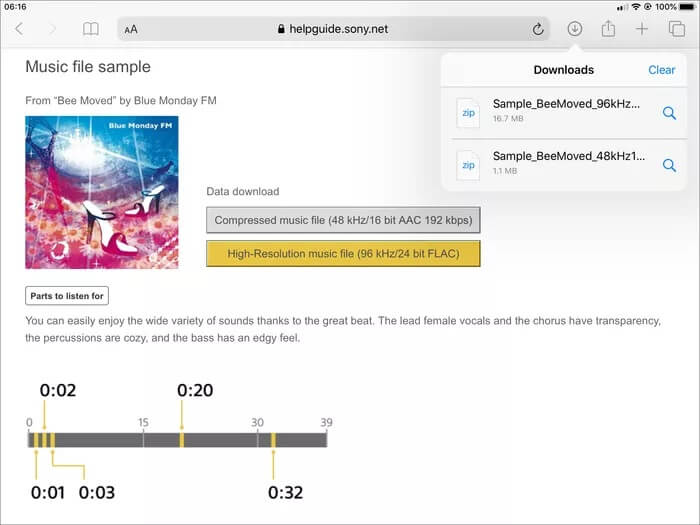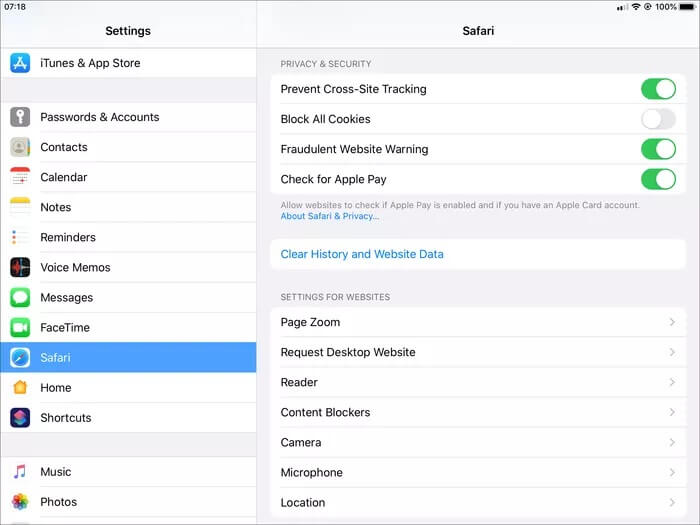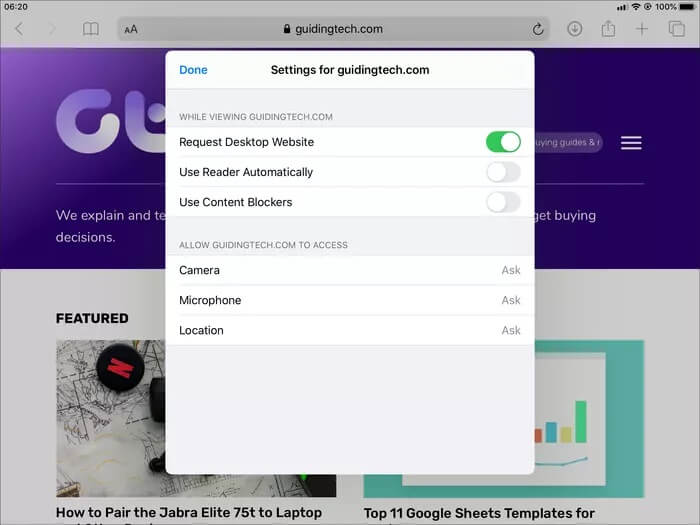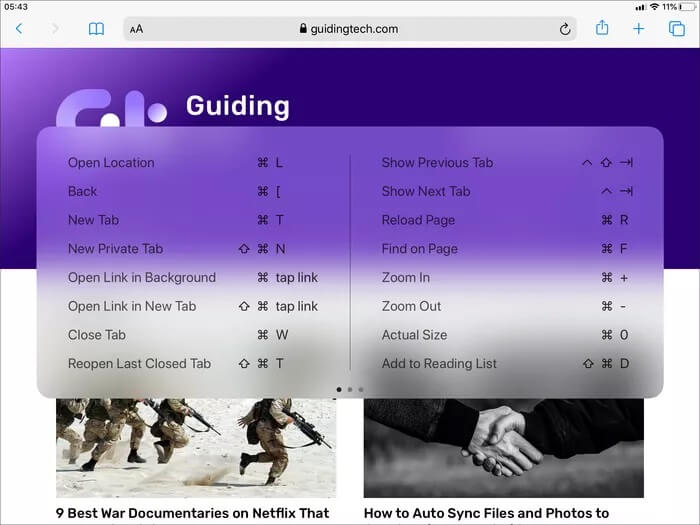Safari vs Chrome: Hangi Tarayıcı iPadOS'ta Daha İyi?
Mobil merkezli yaklaşımın Apple iPadOS parçaları ve iPad mobil merkezli kısıtlamaların gevşetilmesi. Ancak yenilenmiş bir ana ekran, gelişmiş çoklu görev hareketleri ve bir ekran klavyesi dışında, Safari'de bazı önemli gelişmeler oldu. Yeni modlar harika, bu da çok şeyin Chrome'dan geldiğini söylüyor.
İPadOS'tan önce, Safari yerine Chrome'u öneririm Kalp atışı. Ama şimdi işler kesik ve kuru değil. Çizim tahtasına geri dönme ve hangi tarayıcının iPad'inizin kutsallığını hak ettiğini bulma zamanı. Sen arsadan vazgeçtin, ama başlayalım.
1. Performans
Sadece iPad'inizdeki Safari tarayıcısına daha iyi performans gösteren bir alternatif arıyorsanız, bunu Chrome ile alamazsınız. Veya bu konuda herhangi bir üçüncü taraf web tarayıcısıyla.
Apple, tüm tarayıcıları, Safari'yi çalıştıran aynı motor olan WebKit işleme motoruyla sınırlar. İPadOS'tan önceki durum buydu. O değişmedi.
Bu nedenle, performans açısından başka hiçbir tarayıcının Safari'den çıkmasının bir yolu yoktur. Chromium Engine üzerinde iPad için Chrome'un çalıştığını görmek istiyorum. Ancak bu biraz zaman alabilir.
2. Kullanıcı arayüzü
Safari'nin kullanıcı arayüzü iPad'de basit, temiz ve düzenli görünüyor. Tüm kontroller, tarayıcıda gezinmeyi çocuk oyuncağı haline getiren adres çubuğunun her iki yanında uygun bir şekilde bulunur. İki elle kullanım için çok uygundur.
Chrome ayrıca gezinme için basitleştirilmiş bir kullanıcı arayüzüne sahiptir. Ancak Safari ile karşılaştırıldığında, çok büyük sekmeler, büyük adres çubuğu ve ekran çubuğunun üst kısmındaki boş siyah çubuk kopuk ve yerinde görünmüyor.
Elbette, her tarayıcının nasıl göründüğüne ve nasıl hissettiğine ilişkin algınız farklı olabilir. Ancak iPadOS'un masaya getirdiği masaüstü odaklı yaklaşımla daha çok ortak noktası olan Safari arayüzünü tercih ediyorum.
3. Masaüstü modu
İPadOS ile Safari, tüm web sitelerini varsayılan olarak masaüstü modunda yükler. Bu oldukça fazla. Son olarak, iPad'in devasa ekranında patlayan mobil web sitelerinin dehşetine katlanmak zorunda değilsiniz.
IPadOS ayrıca bir kullanıcı aracısı olarak Safari'nin fiziksel Mac sürümünü kullanır, bu nedenle masaüstü modu web siteleri çok iyi performans gösterir. Örneğin, tıpkı gerçek bir masaüstünde yaptığım gibi, artık Safari'de de Google Dokümanlar'ı kolayca kullanabiliyorum. Bu şekilde, iPad için biraz kısıtlanmış Google Dokümanlar uygulamasından kurtulabilirim.
Buna karşılık, Chrome, ziyaret etmek istediğiniz her site için masaüstü modunu manuel olarak etkinleştirmenizi gerektirir. Öyle bile olsa, siteler gerçekten iyi görüntülenmiyor çünkü iPadOS için Chrome hala mobil merkezli. Tek başına bu, Safari'ye takılmak veya geri dönmek için yeterli bir sebep olacaktır.
4. Birden çok pencere
Evet, Safari sekmelerini şuradan açabilirsiniz: Bölünmüş Görünüm Önceden. İPadOS ile, bir Mac'te ayrı tarayıcı pencereleri çalıştırmaya benzer şekilde tarayıcının birden çok örneğini açabilirsiniz.
Bu şekilde, Safari'yi Split View'da kullanabilir ve Slide Over aracılığıyla üçüncü bir örnek ekleyebilirsiniz. Üretkenlik açısından bakıldığında, birden fazla Safari örneği, iş akışınızı birden çok çalışma alanına bölmenize yardımcı olur.
Ne yazık ki Chrome, birden çok pencere bir yana, temel Bölünmüş Görünüm sekmesi işlevini henüz desteklemiyor. Google yakında bunun üzerinde daha iyi çalışıyor. Bu bir değişim oyunudur.
5. İçeriğin engellenmesi
Web sitelerindeki reklamlarla bombardımana tutulmaktan bıktınız mı? Safari onları engelleyebilir. Elbette, önce içerik engelleyiciyi uygulama mağazasından indirmelisiniz. Ancak Safari İçerik Engelleyiciyi kurduktan sonra, web sitelerindeki fazladan karmaşayı azaltmanıza yardımcı olacaktır.
Safari, işleri daha da iyi hale getirmek için tek tek web siteleri için içerik engellemeyi açmanıza veya kapatmanıza da olanak tanır. Bu şekilde, hem onu destekleyen siteler hem de engellenen komut dosyaları tarafından kesintiye uğratılan siteler için içerik engelleyiciyi kullanmaktan kaçınabilirsiniz.
Öte yandan, Chrome, içerik engelleyicileri desteklemez. Evet, bu kolay çözüm var Chrome'da reklamları engellemek için. Ancak Safari'ye kıyasla çok fazla sorun var.
6. Veri senkronizasyonu
Chrome'un, tarama verilerini cihazlar arasında senkronize etme yeteneği, en büyük varlığıdır. Zahmetsizce yapar. Ve Chrome'un Android, Windows veya Linux gibi hemen hemen her platformda mevcut olduğu göz önüne alındığında, bu bir nimet olmalı. Yer imleri, şifreler, açık sekmeler vb. Tüm cihazlarınızda kolayca erişilebilir olmalıdır.
Ancak Apple ekosisteminden uzaklaşmazsanız, Safari iyi çalışmalıdır. Tüm göz atma verileri, iCloud aracılığıyla iPad, iPhone ve Mac arasında sorunsuz bir şekilde senkronize edilir. Ayrıca, herhangi bir Apple cihazında kaldığınız yerden devam edebileceğiniz Handoff gibi özelliklerle, Safari'yi kullanmak daha rahattır.
7. İndirme yöneticisi
Safari, iPadOS'in Dosyalar uygulamasıyla derinlemesine bütünleşir. Bu, artık masaüstünde yaptığınız gibi indirmelerinizi yönetecek özel bir indirme yöneticisine sahip olduğunuz anlamına gelir.
İndirme başladıktan sonra, herhangi bir Safari sekmesine veya penceresine göz atarken ilerlemesini kontrol edebilir, duraklatabilir ve devam ettirebilirsiniz. İşleri daha da iyi hale getirmek için, dosyalarınız Dosyalar uygulamasında en sevdiğiniz konuma kaydedilecektir.
Ne yazık ki, Chrome'da uygun bir indirme yöneticisi yok. Evet, dosyaları indirebilirsiniz. Ancak, her dosyayı manuel olarak kaydetmeniz gerektiğini düşünmek, onunla uğraşmayı zahmetli hale getirir.
8. Gizliliği koruyun
Orijinal web tarayıcısı için Safari, gizlilik kontrollerini korumada üstündür. Örneğin, yerleşik Site İzleme Engelleme özelliği, izleyicilerin sizi çevrimiçi olarak takip etmesini önlemeye yardımcı olur. İçerik engelleyicilere verdiği destek, izleyicilerden daha fazlasını engelleyerek gizliliği artırmanıza olanak tanır.
Safari ayrıca her site için gizlilikle ilgili farklı Ayarları yönetmenize izin verir. Örneğin, adres çubuğundan erişilebilen web sitesinin ayarlar paneline kısa bir ziyaretle belirli bir web sitesinin konumunuza, kameranıza veya mikrofonunuza erişmesi gerekip gerekmediğini kolayca belirleyebilirsiniz.
Ayrıca sağlar Özel durum , Çıkışta tüm çerezleri otomatik olarak temizler ve siz manuel olarak kapatana kadar açık kalır.
Buna karşılık, gizlilik söz konusu olduğunda Chrome en iyisi değildir. Gizli mod haricinde, tarayıcının çevrimiçi olarak izlenmenizi engelleyebilecek özel denetimleri yoktur. Sorunları daha da kötüleştirmek için, Google'ın kendisi göz atma etkinliklerinizdeki sekmeleriyle tanınır.
9. Klavye kısayolları
İPadOS ile, birçok genel işlem için Safari klavye kısayolları. Arka planda bir sayfa açmak, Reader Görünümüne geçmek veya bir web sayfasını birine e-posta ile göndermek istiyorsanız, bu kısayollar Safari'yi kullanmayı kolaylaştırır. Tüm kısayolların bir listesini getirmek için Komut tuşunu basılı tutabilirsiniz.
Chrome ayrıca birçok kullanışlı kısayol içerir, ancak Safari'nin şu anda desteklediklerine kıyasla çok sınırlıdır.
Safari Riggs Supreme
İPadOS başladıktan sonra Safari, iPad'de Chrome'u sudan çıkarır. Harika bir kullanıcı arayüzü, özel masaüstü modu, çoklu pencere desteği, kapalı dosya uygulaması entegrasyonu ve üstün gizlilik özellikleri ile daha ne isteyebilirsiniz?
Apple ekosisteminin dışında birden fazla cihaz kullanmadığınız sürece, iPad'de Safari'den uzak durmak için herhangi bir neden görmüyorum. Bu sadece iyi.